Манипулаторът, наречен „мишка“, вече е толкова плътно интегриран в живота ни, че дори не забелязваме колко често използваме това устройство. Мишката ви позволява да управлявате компютъра си от удобния диван. Ако го премахнете, работата с компютъра ви ще се забави многократно. Но е важно да изберете правилната мишка за типа задачи, които искате да изпълнявате с нея. Някои ситуации изискват специален вид мишка.
Механични мишки
Това е типът, който поставя началото на историята на компютърната мишка. Тази мишка е проектирана с гумена топка, която се плъзга по повърхността. Тя от своя страна кара специални ролки да се движат, които предават резултата от движението на топката на специални сензори. Сензорите изпращат обработен сигнал към самия компютър, който кара курсора да се движи по екрана. Ето как работи механичната мишка. Това остаряло устройство имаше два или три бутона и не разполагаше с никакви специални функции. Връзката с компютър се осъществява чрез COM порт (в ранните версии) и PS/2 конектор (в по-късните модели).
Най-слабото място на механичната мишка е именно топчето, което „пълзи“ по повърхността. Замърсява се много бързо и прецизността на движението намалява. Често го избърсвахме със спирт. Освен това механичните мишки с топчета категорично отказаха да се плъзгат правилно по голата маса. Те винаги са се нуждаели от специална подложка. Тези мишки вече са остарели и не се използват никъде. Най-популярните производители на мишки по това време са Genius и Microsoft.
Работа с движеща се топка

Може би ще попитате какво е толкова специалното в тази машина?. Всичко е много просто. Всеки самоуверен потребител на такава джаджа като компютърна мишка някога е трябвало да премине през всички кръгове на ада, за да се научи как да използва най-често срещаното устройство.
Непокорният курсор продължаваше да бяга в ъглите на екрана и операторът трябваше трескаво да мести подложката на мишката по повърхността на масата, което определено беше досадно. С течение на времето, когато свикнахте с работата, този проблем изчезна.
Най-новата притурка също изисква известна практика, която след това се превръща в полезно умение, така че бъдете търпеливи.
Когато използвате такова устройство, един проблем ще изчезне от живота ви – няма да ви се налага да местите предмета от една страна на друга, опитвайки се да намерите заветния курсор. Но при тази машина собственикът на компютъра трябва да се научи да работи само с подвижното колело.
Иновацията му е много приятна за тези, които работят с компютри дълго време, а много геймъри също ще оценят оптичната мишка.
Въпреки различията си, тракболите не са се отдалечили от стандартните по отношение на технологията. Когато се използва, се наблюдават подобни параметри.
Както в мишката на старите модели, за движението на курсора отговаря топка, която активира вторичните колела, така и новата притурка. Дори малко движение на топката предава информация за всеки обект, върху който се намира курсорът.
Оптични мишки
Следващата стъпка в еволюцията на компютърната мишка са оптичните мишки. Принципът на действие е съвсем различен от този на мишката с лагери. Сърцевината на оптичната мишка е сензор, който регистрира движенията на мишката, като прави високоскоростни снимки (около 1 000 снимки в секунда). След това сензорът изпраща информацията към сензори и след съответната обработка информацията се изпраща към компютър, принуждавайки курсора да се движи. Оптичните мишки могат да държат произволен брой бутони. От два в обикновените офис модели до 14 в решенията за сериозни геймъри. Благодарение на технологията си оптичните мишки могат да извършват движения с висока точност на курсора. Освен това те могат да се плъзгат без усилие по всяка плоска повърхност (с изключение на огледална повърхност).
В днешно време оптичните мишки са най-популярни сред повечето потребители. Те съчетават висок DPI и разумна цена. Простите оптични модели са най-евтините мишки за компютри. Те се предлагат под различни форми. Вече няма и бутони. Има жични и безжични опции. Ако искате висока прецизност и надеждност, оптичната мишка с кабел е вашият избор. Факт е, че безжичната технология прави потребителя зависим от батериите и безжичната свързаност, която не винаги е на адекватно ниво.
Историята продължава
Някои казват, че ерата на мишките е към своя край: въпреки бързото развитие на индустрията за периферни устройства, мишките се заменят със сензори, мултитъч, сензори за движение и т.н.д. Популярността на новите устройства нараства и е очевидно, че възрастта им ще настъпи не след 20 години, а много по-рано.
Но ние в Gearbest знаем, че това не е съвсем вярно и че революцията в новите устройства за въвеждане на данни все още е далеч, тъй като виждаме стотици хиляди мишки с множество бутони, кабели и без, мек допир или дори Wi-Fi. Проверихме статистиката и определихме най-популярните устройства от цял свят. Най-продаваните мишки за игри с подсветка само за $4,49.

Друг бестселър в царството на мишките е Original Xiaomi Portable Mouse – елегантна, сребристо-бяла, ергономична и просто зашеметяващо удобна мишка от Xiaomi. Цената му е 15,99 долара и поддържа Bluetooth 4.0, има разделителна способност 1200 DPI и тежи само 78 грама.

Подбрахме за вас мишки и аксесоари, които можете да подарите на колегите си за Нова година, да вземете в офиса за Нова година, да купите за децата си или за себе си – изобщо за всеки вкус и с много разумен бюджет. Общо взето, няма извинение да не отпразнувате рождения ден на мишката!
- Страхотна класическа подложка за мишка с удобен силиконов тампон – $0,89
- Геймърска подложка за мишка с добро покритие – $2.49
- Геймърска оптична мишка 2400 DPI – $4.40
- Тънката, елегантна офис мишка с 1600 DPI е 3,99 USD.29
- Вградена, здрава офис мишка с 1000 DPI – $6.37
- Мощен гейминг Motospeed 3500 DPI – $15.99
- Обикновена геймърска мишка с променлив DPI – $4.87
Да, това също е мишка от ново поколение – с чудесни възможности за управление на множество домашни и офис джаджи. Това е безжична мишка, която работи от разстояние с Android, Windows, Linux, Mac. Обхватът на мишката е впечатляващ – 10 метра. Особено подходящи за бизнес презентации, речи и други истории, при които искате да контролирате нещо красиво и ефективно от разстояние.

Е, освен тази мишка, имаме още няколко полезни и неочаквани неща за малко пари. Сега е извън сезона и коледната разпродажба тъкмо е в разгара си, така че не се притеснявайте да поръчате новите неща без излишен шум и стрес. Ето нашия избор на най-популярните от тях (не само мишки, но и други важни и задължителни джаджи за края на 2022 г.).
- Дигитален графичен таблет за деца – $9.39
- Безжична мишка и клавиатура – 9 USD.74
- Безжична функционална мини клавиатура (с руска подредба)!) – $11.93
- Геймърска клавиатура Motospeed (руска подредба)!) – $44.99
- Цветна графична карта iGame 1050Ti Gaming Video – 185 USD.99
- Още по-мощна графична карта Yeston RX580 GPU 4G 256bit DDR5 – 305 USD.99
Догодина компютърната мишка ще навърши половин век, а тя е стара като времето. Мишките като цяло служат много добре на хората: има версии за хора с увреждания, мишки за игри и сериозна работа, но всички те са неизменно популярни и помагат на собствениците си. Коя е първата мишка, която сте имали?? А коя е любимата ви?? А има и такива, които никога не са сменяли мишката си? Споделяйте историите и снимките си, много е интересно!
Лазерни мишки
Тези мишки са еволюционно развитие на оптичните мишки. Разликата е, че вместо светодиод се използва лазер. В днешната индустрия лазерните мишки са най-точни и осигуряват най-високия DPI. Ето защо те са толкова обичани от много геймъри. Лазерните мишки изобщо не се интересуват от повърхността, по която „пълзят“. Работят успешно дори върху груби повърхности.
Благодарение на най-високия DPI от всички мишки, лазерните модели се използват широко от геймърите. Ето защо лазерните мишки се предлагат в широк спектър от стилове, предназначени за ентусиасти на игри. Отличителна черта на такава мишка е големият брой допълнителни програмируеми бутони. Предпоставка за добра мишка за игри е само кабелна USB връзка. Тъй като безжичната технология не може да осигури необходимата ви прецизност. Геймърските лазерни мишки обикновено не са на ниски цени. Най-скъпите лазерни компютърни мишки се произвеждат от Logitech и A4Tech.
Видове захвати на мишките за игри
Съществуват три основни ръкохватки за мишки за игри:
- Захватът с длан е най-популярен и позволява да отпуснете ръката си максимално, но води до минимална прецизност на движенията.
- Междинният, известен още като Claw, осигурява максимална прецизност и е популярен сред геймърите на електронни спортове.
- Захватът с пръсти е най-редкият тип, тъй като ръката се уморява бързо и мишката не е фиксирана към дланта на ръката като нокът, така че има средна точност.
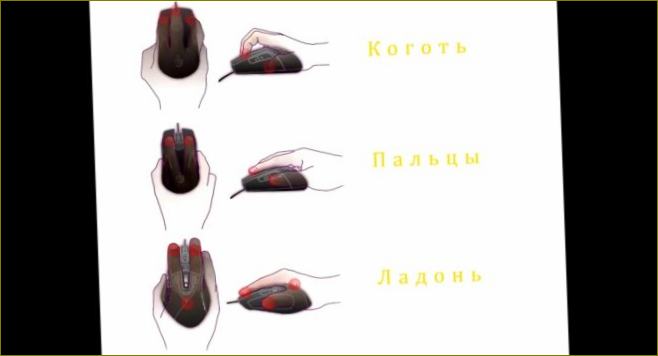
Позициониране на пръстите и дланта за всеки захват
За да стане по-ясно, ето видеоклип, в който се обясняват предимствата и недостатъците на всеки тип захват
В този случай е по-добре да се види веднъж, отколкото да се прочете сто пъти.
Ще ви дам и научен подход към въпроса, като сравня площта на контакт между ръката и мишката и височината на мишката.

Популярността на всеки тип захват и височината на корпуса на мишката за всеки захват
Trackball
Това изобщо не прилича на стандартна компютърна мишка. По същество тракболът е механична мишка с обратна конструкция. Курсорът се управлява от топче в горната част на устройството. Но сензорите на устройството все още са оптични. Тракболът изобщо не е с формата на класическа мишка. И не е необходимо да го премествате никъде, за да се движи курсорът. Тракболът се свързва с компютъра чрез USB.
Предимствата и недостатъците на тракбола се обсъждат от доста време. От една страна, това намалява натоварването на ръката и позволява прецизно движение на курсора. От друга страна, използването на бутоните на тракбола е малко неудобно. Тези устройства все още са рядкост и не са усъвършенствани.
Искате да сте здрави?
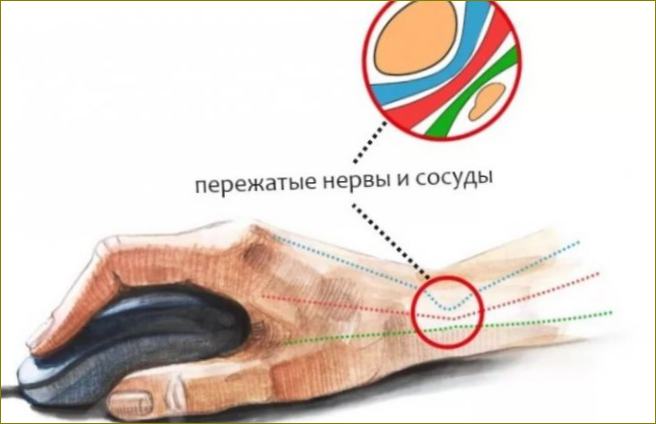
Основното предимство на използването на компютърен „гризач“ с вградена топка се счита за въздействието му върху здравето на оператора. Може би се чудите къде е апаратът и къде е здравето. И все пак всеки, който често използва лаптоп или настолно устройство, е запознат със „синдрома на тунела“.
Постоянното движение на ръката може да причини дискомфорт в китката и пръстите ви дори да изтръпнат. Това се дължи както на разположението на ръката ви при работа с мишката, така и на недостатъчния размер на работната повърхност. В края на краищата това е толкова важно, когато работите с обичайните, класически.
Условията на открито не винаги позволяват удобно позициониране, но това уникално устройство ви помага да избегнете синдрома на карпалния тунел. Тракболите не натоварват китките ви и ви дават повече възможности за маневриране с по-малко движения.
Всъщност стационарната мишка е на технологичния пазар от дълго време, но не е изместила добрата стара мишка с долно колело.
Консерваторите продължават да отхвърлят „удобството“, защото не могат да видят разликата или значителните предимства. Можем само да се надяваме, че това е въпрос на време.
Индукционни мишки
Индукционните мишки са логичното продължение на безжичните устройства. Те обаче нямат някои от характеристиките на моделите без опашка. Например индукционните мишки могат да работят само на специална подложка за мишка, свързана към компютъра. Не можете да пренасяте мишката навсякъде от подложката за мишки. Въпреки това има и някои плюсове. Висока прецизност и липса на необходимост от смяна на батерии, тъй като тези мишки изобщо не разполагат с такива. Индукционните мишки черпят енергия от подложката за мишка.
Тези мишки не са много разпространени поради високата им цена и липсата на мобилност. От друга страна, това е най-оригиналната мишка за компютър. Тяхната оригиналност се състои в липсата на батерии.
Класации на най-добрите компютърни мишки за работа
| Номинация | седалка | име на продукта | цена |
| Най-добрите бюджетни компютърни мишки за работа | 1 | Logitech B100 Black USB | 267 ₽ |
| 2 | A4Tech N-70FX Black USB | 447 ₽ | |
| 3 | Oklick 695MW Black-Silver | 250 ₽ | |
| 4 | A4Tech BT-630 Black Bluetooth | 690 ₽ | |
| Най-добрите кабелни компютърни мишки за работа | 1 | Logitech G102 Prodigy Black USB | 1 499 ₽ |
| 2 | ACME Aula Killing The Soul Black USB | 1 650 ₽ | |
| 3 | SteelSeries Rival 500 Black USB | 5 270 ₽ | |
| Най-добрите безжични компютърни мишки за работа | 1 | Xiaomi Mi Безжична мишка Black USB | 769 ₽ |
| 2 | Безжична мишка Logitech M170 Black-Grey USB | 420 ₽ | |
| 3 | Logitech MX Вертикална ергономична мишка за грижа при стрес и травми Black USB | 5 369 ₽ | |
| Най-добрите компютърни мишки за дизайнери | 1 | Logitech MX Master 2S Black Bluetooth | 5 299 ₽ |
| 2 | Razer DeathAdder Chroma | 2 293 ₽ | |
| 3 | Apple Magic Mouse 2 | 5 389 ₽ |
Материалът за прегледа се основава на анализ на портални данни
Жироскопични мишки
Тези мишки изобщо не трябва да се плъзгат. Жироскопичният сензор в сърцето на мишката реагира на промените в позицията на мишката в пространството. Разбира се, удобно е. Но този метод на работа изисква известни умения. Естествено, тези мишки се характеризират с липсата на кабели, тъй като би било неудобно да се работи с мишка без кабели.
Подобно на индуктивните модели, жироскопичните устройства не са широко разпространени поради високата им цена.
Какъв вид „звяр“ е това??

Тракбол е устройство, което дава информация за позицията си на компютъра. Тя работи по аналогия с обикновена компютърна мишка, с една разлика – тук няма следене на повърхността на цялото устройство, а работата се извършва само чрез въртене на топчето, фиксирано в корпуса.
По този начин машината може да се нарече стационарен манипулатор, без да е необходимо допълнително място на работния плот.
Всъщност устройството с лагери прилича на мишка от стария тип, при която колелцето в основата на манипулатора е отговаряло за плавното движение по масата. Само че сега колелото плавно се е придвижило нагоре и операторът, работещ с компютър, трябва да се занимава директно с това колело, като го завърти в правилната посока.
Мишка с докосване
Сензорни мишки – страната на Apple. Те са лишили Magic Mouse от всички бутони и колелца. Основата на подобна мишка е покрита със сензорно покритие. Мишката се управлява с жестове. Оптичният сензор, който отчита позицията на мишката.
Мишки със сензорно докосване, които се срещат главно в продуктите на Apple (iMac). Също така можете отделно да закупите Magic Mouse и да се опитате да я свържете с обикновен компютър. Не е ясно обаче колко лесно ще бъде да използвате тази мишка под Windows, тъй като тя е „пригодена“ за MacOS.
Избор на техника

В момента можете да намерите много тракболи, въпреки че продуктът е по-често срещан в онлайн магазините, докато в търговските обекти такова оборудване е почти невъзможно да се намери. Сега можете да намерите устройство с 3D насочване, с вградена клавиатура и дори със заключване с пръстен. Колко удобен ще бъде всеки тип, може да реши само самият потребител.
От друга страна, класическата технология на тракбола може да се раздели на два основни типа:
- Устройство с една-единствена голяма топка в центъра на изделието;
- Устройства с тракбол под палеца.
В допълнение, допълнения от трети страни под формата на:
- броя на клавишите на мишката;
- Допълнителни оси – пръстени, колела;
- Компютърен интерфейс – usb, wi-fi.
Всички тези параметри, разбира се, включват вариация на цените, колкото повече допълнения, толкова по-висока е цената на устройството.
Най-добрите кабелни компютърни мишки за работа
Във втората селекция разглеждаме три примера на най-добрите кабелни компютърни мишки за работа според Expertology. Те са оптимално подходящи за потребители, които имат основание да не се доверяват на безжичните технологии.
Logitech G102 Prodigy Black USB
Оценка: 4.9
Начело на списъка е друга мишка от марката Logitech, която е спечелила широка популярност и най-много положителни отзиви от потребителите. Той е значително по-скъп от всички горепосочени, но все пак е достатъчно достъпен.
Размери на устройството – 62x38x117mm, нетно тегло – 85g. Изработена от висококачествена, здрава пластмаса с приятно усещане. Ориентиран към дясната ръка. Свързва се с USB чрез гъвкав, еластичен кабел с гумено покритие.
Този модел вече използва лазерна сензорна технология за позициониране, която вече е по-добра от LED. Разделителната способност на сензора е изключителна – до 8000dpi. Отчасти поради този показател производителят дори позиционира този модел като геймърски, въпреки че не е съвсем коректно да го сравняваме със средни, но пълноценни геймърски мишки. Честотата на реакция също е на най-високо ниво – 1000 Hz.
Функционалността е представена от няколко основни клавиша, колело за превъртане, бутон за промяна на резолюцията и няколко бутона за движение напред/назад от лявата страна.
Гаранцията на производителя за този модел е 730 дни.
Предимства
- надеждност;
- лазерен сензор;
- висока разделителна способност;
- висока честота на анкетиране;
- удобна форма;
- Гъвкава тел с гумено покритие.
Недостатъци
- Някои потребители са недоволни от силното натискане на клавишите (субективно).
Най-добрите бюджетни компютърни мишки за работа
В първата селекция ще разгледаме няколко модела, които представляват най-високия сегмент. Евтината и дори по-евтина мишка, ако изберете разумно, често е с добро качество и има добър експлоатационен живот от много години. Функционалността на такива решения като правило е минималистична, но е достатъчна за ежедневните работни задачи. Тя е и добър експресен заместител на работната мишка, която от време на време се разваляше в най-неподходящия момент.
Как да управлявате компютъра си без мишка
Докато управлявате компютъра си, може да се сблъскате със ситуация, в която мишката може да се повреди.
И възниква естественият въпрос: Какво да правим??
Не се паникьосвайте. Разработчиците са помислили за всичко.
Управлението на компютър без мишка за windows 7 и windows 10 става чрез превключване на функциите му към клавишите на клавиатурата на компютъра.
Специално за допълнителния цифров модул.

Компютърна клавиатура. Усъвършенствано цифрово устройство.
Ако нямате това устройство на клавиатурата, няма да можете да управлявате компютъра си без мишка.
Затова огледайте добре клавиатурата си и ако тя не е оборудвана с този модул, купете нова или резервна мишка за всеки случай.
Нека продължим да.
Функциите се превключват чрез последователно натискане на клавишната комбинация Alt (ляво) + Shift (ляво) + Num Lock, като се задържат натиснати до появата на звуков сигнал и предупреждение на монитора, последвано от натискане на „Yes“ с клавиша Enter.

Кутия за управление на показалеца на мишката
Сега можете да управлявате курсора на мишката с помощта на клавиатурата.
И ето за какво отговарят ключовете:
- Управление на курсора – цифрови клавиши 1, 2, 3, 4, 6, 7, 8, 9
- Кликнете върху него с бутона с 5 кликвания. За двойно кликване трябва да натиснете два пъти.
- Курсорът се ускорява или забавя с помощта на Shift и Ctrl
- Кратко тире „-“ от дясната страна на бутона
- Превключвател на левия бутон „/“
- „0“ двойно щракване
- Освобождаване на клавиш „-„
За да деактивирате този режим, натиснете Alt (наляво) + Shift (наляво) + Num Lock Като цяло има много клавишни комбинации, които можете да използвате, за да управлявате компютъра си без мишка.
Какви са тези ключове, какви функции изпълняват и къде да ги намерите, можете да научите от тази статия: Кратки пътища от клавиатурата на компютъра





Каква е разликата между мишките за дома, офиса, гейминга и професионалните модели? Бих искал да разбера кое е най-подходящото решение за мен, като обикновен потребител.
Какъв е реалното предимство на геймърските и професионалните модели на манипулатори за мишки в сравнение с домашните и офисните? Каква е разликата в цената и функционалността им?